Observação
O acesso a essa página exige autorização. Você pode tentar entrar ou alterar diretórios.
O acesso a essa página exige autorização. Você pode tentar alterar os diretórios.
É possível criar ordens de serviço manualmente de duas formas:
- Na página Todas as ordens de serviço ou Ordens de serviço ativas
- Na página Todas as solicitações de manutenção, Solicitações de manutenção ativas ou Minhas solicitações de manutenção de local funcional
Criar ordem de serviço
Selecione Gerenciamento de ativos>Ordens de serviço>Todas as ordens de serviço ou Ordens de serviço ativas.
Selecione Novo.
Na caixa de diálogo Criar ordem de serviço, selecione um tipo de ordem de serviço no campo Tipo de ordem de serviço.
Se necessário, selecione uma Descrição.
Selecione o ativo no campo Ativo.
Observação
Quando você seleciona um ativo, três guias podem ficar disponíveis no menu suspenso Ativo:
- Ativos ativos - Esta guia contém uma lista de todos os ativos com o estado de ciclo de vida do ativo "Ativo".
- Exibição de ativo - Esta guia apresenta um modo de exibição de árvore dos locais funcionais e dos ativos instalados nesses locais.
- Meus ativos - Esta guia contém os ativos relacionados aos locais funcionais aos quais você (o trabalhador conectado ao sistema) pode ser atribuído. (Para obter informações sobre a configuração, consulte Funcionários de manutenção e grupos de trabalhadores). Se nenhum local funcional estiver configurado em um trabalhador em Funcionários de manutenção e grupos de trabalhadores, a guia Meus ativos não estará disponível.
No campo Tipo de trabalho de manutenção, selecione o tipo de trabalho de manutenção para a ordem de serviço.
Se necessário, selecione Grade do tipo de trabalho de manutenção e Ofício.
Se necessário, você pode alterar o nível de serviço da ordem de serviço no campo Nível de serviço.
Selecione a Data de início esperada e a Data de término esperada nos campos relacionados.
Clique em OK para criar a ordem de serviço.
Na página de listagem Todas as ordens de serviço, é possível editar a ordem de serviço conforme o necessário.
Observe os seguintes pontos:
Na exibição de detalhes da página de listagem Todas ordens de serviço, você pode incluir vários ativos para uma ordem de serviço, adicionando linhas na Guia Rápida Trabalhos de manutenção da ordem de serviço. Em um ativo, você pode selecionar apenas os tipos de trabalho de manutenção definidos no tipo de ativo selecionado no ativo.
Se você alterar o nível de serviço ou a severidade de um ativo depois de já ter usado o ativo em uma ordem de serviço, o nível de serviço ou a severidade na ordem de serviço não será atualizada de forma correspondente. Para obter mais informações sobre níveis de serviço e severidades, consulte Níveis de serviço do ativo e Tipos de severidade do ativo.
A severidade em uma ordem de serviço é recalculada sempre que um trabalho da ordem de serviço é adicionado ou excluído da ordem de serviço.
Na exibição de detalhes Todas as ordens de serviço > guia Cabeçalho > Guia Rápida Agendar, você pode selecionar um grupo de funcionários de manutenção responsáveis ou um funcionário de manutenção responsável nos campos Grupo responsável ou Responsável. Essas configurações podem ser alteradas enquanto a ordem de serviço está ativa. Por exemplo, elas podem ser alteradas quando o estado de ciclo de vida da ordem de serviço é alterado. A seleção automática feita durante a criação da ordem de serviço é baseada na configuração na página Funcionários de manutenção responsáveis. Se você adicionar ou remover trabalhos da ordem de serviço após ter criado uma ordem de serviço e os campos Grupo responsável e Responsável estiverem em branco quando você atualizar a ordem de serviço, o Gerenciamento de Ativos tentará encontrar um grupo de funcionários de manutenção responsáveis ou um funcionário de manutenção responsável para obter uma possível correspondência na página de configuração. Se o campo Grupo responsável ou Responsável já estiver definido quando você atualizar a ordem de serviço, nenhuma alteração será feita. Para obter informações sobre funcionários de manutenção responsáveis e grupos de funcionários, consulte Funcionários de manutenção responsáveis.
Na página Status de manutenção, você pode fazer um cálculo para obter uma visão geral da carga de trabalho de ordens de serviço recebidas e concluídas.
Na exibição de detalhes da página Todas as ordens de serviço, na Guia Rápida Detalhes da linha, você pode usar os campos Latitude e Longitude para adicionar coordenadas geográficas para o ativo selecionado no trabalho da ordem de serviço.
Criar ordem de serviço relacionada
Você pode criar uma ordem de serviço relacionada a uma ordem de serviço existente. Esse recurso é útil se você, por exemplo, quiser trabalhar com ordens de serviço primárias e secundárias. Uma nova ordem de serviço é baseada em um trabalho da ordem de serviço de uma ordem de serviço existente.
Selecione Gerenciamento de ativos>Ordens de serviço>Todas as ordens de serviço ou Ordens de serviço ativas.
Selecione a ordem de serviço para criar uma ordem de serviço relacionada.
No Painel de Ação, na guia Ordem de serviço, no grupo Novo, selecione Ordem de serviço relacionada.
Na caixa de diálogo Criar ordem de serviço relacionada, no campo Trabalho da ordem de serviço, selecione o trabalho da ordem de serviço para o qual criar uma ordem de serviço relacionada.
No campo Tipo de trabalho de manutenção, selecione o tipo de trabalho de manutenção.
Nos campos Grade do tipo de trabalho de manutenção e Ofício, selecione um tipo de trabalho de manutenção e um ofício relacionados, conforme necessário.
Se essa for a primeira ordem de serviço relacionada criada para a ordem de serviço selecionada, siga estas etapas:
- Selecione a opção Nova ordem de serviço.
- No campo Tipo de ordem de serviço, selecione um tipo de ordem de serviço.
- Em Descrição, insira uma descrição.
- Altere o nível de serviço da ordem de serviço no campo Nível de serviço, conforme necessário.
- Nos campos Data de início esperada e Data de término esperada, selecione as datas de início e término esperadas.
- Selecione OK. A nova ordem de serviço relacionada é exibida na página de listagem Todas as ordens de serviço.
Se a ordem de serviço para a qual você está criando essa ordem de serviço relacionada já tiver ordens de serviço relacionadas, siga estas etapas para adicionar um novo trabalho de ordem de serviço a uma ordem de serviço relacionada existente:
- Selecione a opção Adicionar à ordem de serviço relacionada.
- No campo Ordem de serviço, selecione a ordem de serviço relacionada à qual adicionar um novo trabalho da ordem de serviço.
- Altere o nível de serviço da ordem de serviço no campo Nível de serviço, conforme necessário.
- Nos campos Data de início esperada e Data de término esperada, altere as datas de início e término esperadas, conforme necessário.
- Selecione OK. O trabalho da ordem de serviço é adicionado à ordem de serviço relacionada.
A ilustração a seguir mostra um exemplo da caixa de diálogo Criar ordem de serviço relacionada.
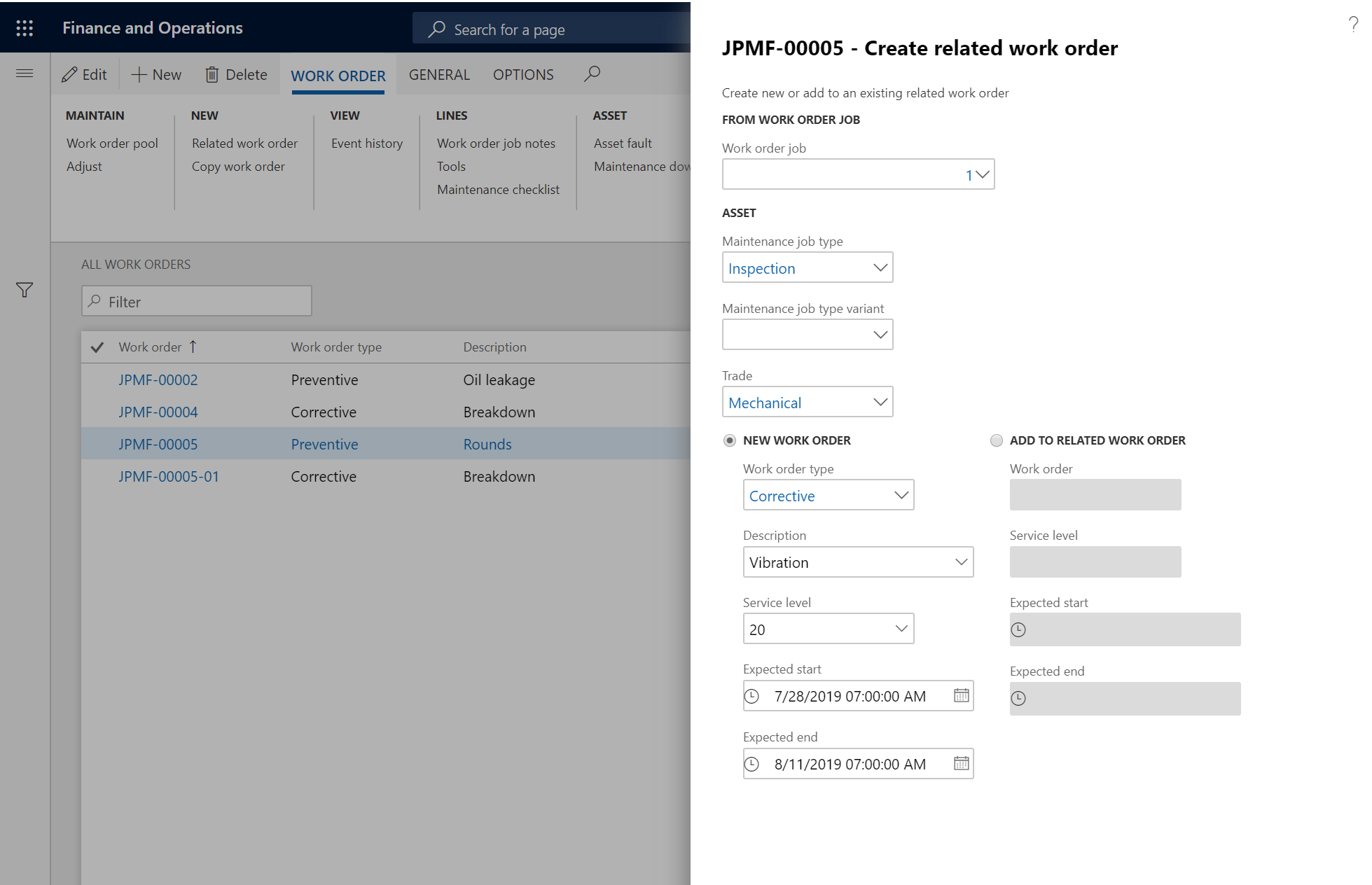
Observação
Se você configurou uma máscara da ordem de serviço relacionada em Parâmetros de gerenciamento de ativos> guia Ordens de serviço > campo Máscara da ordem de serviço relacionada, as IDs da ordem de serviço serão criadas de acordo com a configuração da máscara. Se nenhuma máscara da ordem de serviço relacionada estiver configurada, a próxima ID da ordem de serviço disponível será usada para ordens de serviço relacionadas.
Copiar uma ordem de serviço
É possível criar uma nova ordem de serviço rapidamente por meio de uma ordem de serviço existente. Essa forma de trabalhar com ordens de serviço é diferente de criar ordens de serviço com base em planos de manutenção. É útil se, por exemplo, uma ordem de serviço tiver vários trabalhos de ordem de serviço, e esses vários trabalhos tiverem de ser concluídos em ativos diferentes em intervalos regulares.
Selecione Gerenciamento de ativos>Ordens de serviço>Todas as ordens de serviço ou Ordens de serviço ativas.
Selecione a ordem de serviço da qual copiar o conteúdo.
No Painel de Ação > guia Ordem de serviço > grupo Novo, selecione Copiar ordem de serviço.
A configuração da ordem de serviço selecionada é mostrada. Você pode editar alguns campos, conforme necessário.
Selecione OK para criar a nova ordem de serviço.
Na página de listagem Todas as ordens de serviço, é possível editar a ordem de serviço conforme o necessário.
Observação
Quando a nova ordem de serviço for criada, algumas informações serão copiadas diretamente da existente. Informações sobre previsões, ferramentas, listas de verificação de manutenção, local funcional, endereços e agendamentos não são copiados. Em vez disso, são inicializados na configuração atual no Gerenciamento de Ativos. Portanto, se essas informações tiverem sido alteradas entre o momento em que a primeira ordem de serviço foi criada e o momento em que você fez uma cópia da ordem de serviço, as alterações serão incluídas na nova ordem de serviço. Os exemplos incluem alterações nas previsões e atualizações de listas de verificação de manutenção.
A ilustração a seguir mostra um exemplo da caixa de diálogo Copiar ordem de serviço.
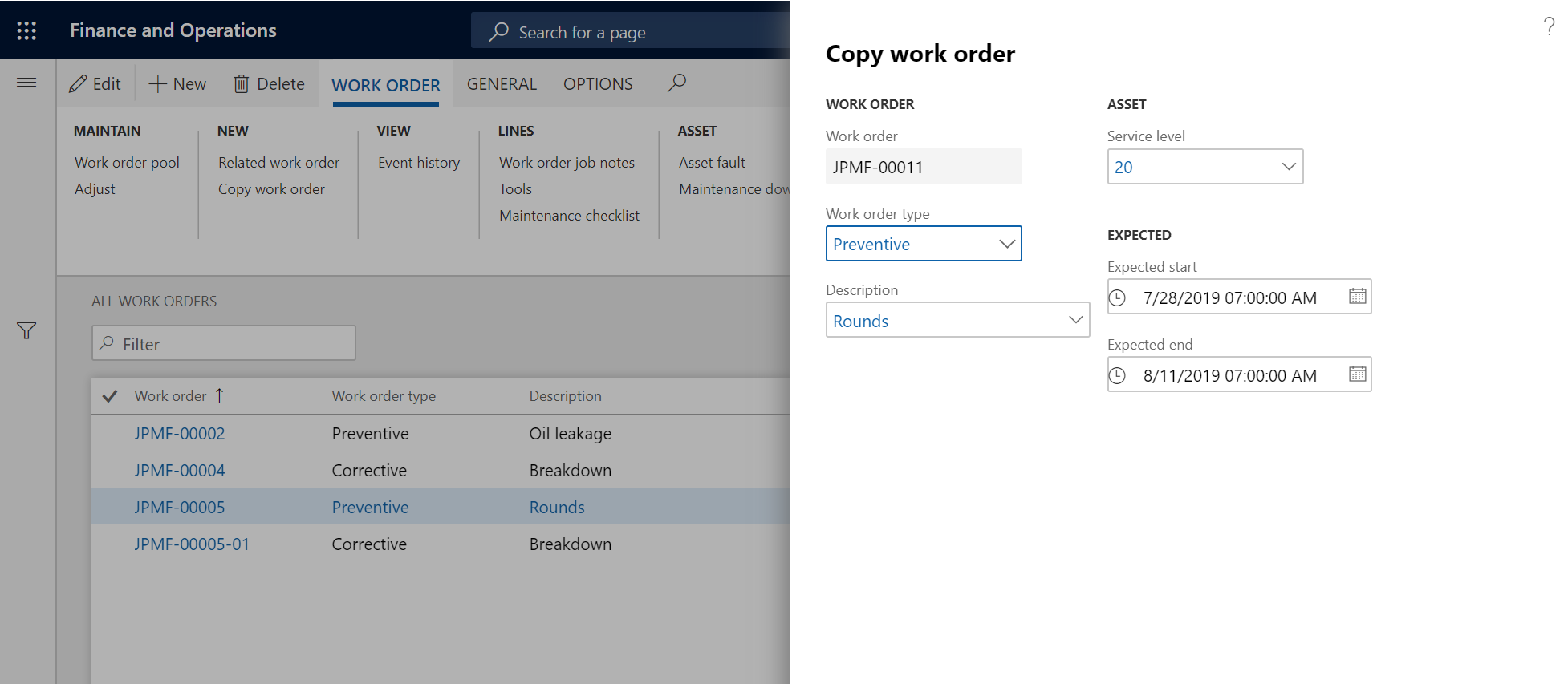
Criar uma ordem de serviço com base em uma solicitação de manutenção
Selecione Gerenciamento de ativos>Solicitações de manutenção>Todas as solicitações de manutenção ou Solicitações de manutenção ativas.
Selecione a solicitação de manutenção para a qual criar uma ordem de serviço e clique em Editar.
No Painel de Ação > guia Solicitação de manutenção > grupo Novo, selecione Ordem de serviço.
Na caixa de diálogo Ordem de serviço, defina os campos. Se um tipo de trabalho de manutenção tiver sido selecionado na solicitação de manutenção, você poderá selecionar outro tipo de trabalho de manutenção ao criar a ordem de serviço, se necessário.
Selecione OK. Uma mensagem informa que a ordem de serviço foi criada.
Para exibir as ordens de serviço vinculadas a uma solicitação de manutenção, na página de listagem Todas as solicitações de manutenção ou Solicitações de manutenção ativas, selecione a solicitação de manutenção. Em seguida, no Painel de Ação, na guia Solicitação de manutenção, no grupo Novo, selecione Ordens de serviço.
A ilustração a seguir mostra um exemplo da caixa de diálogo Criar ordem de serviço.
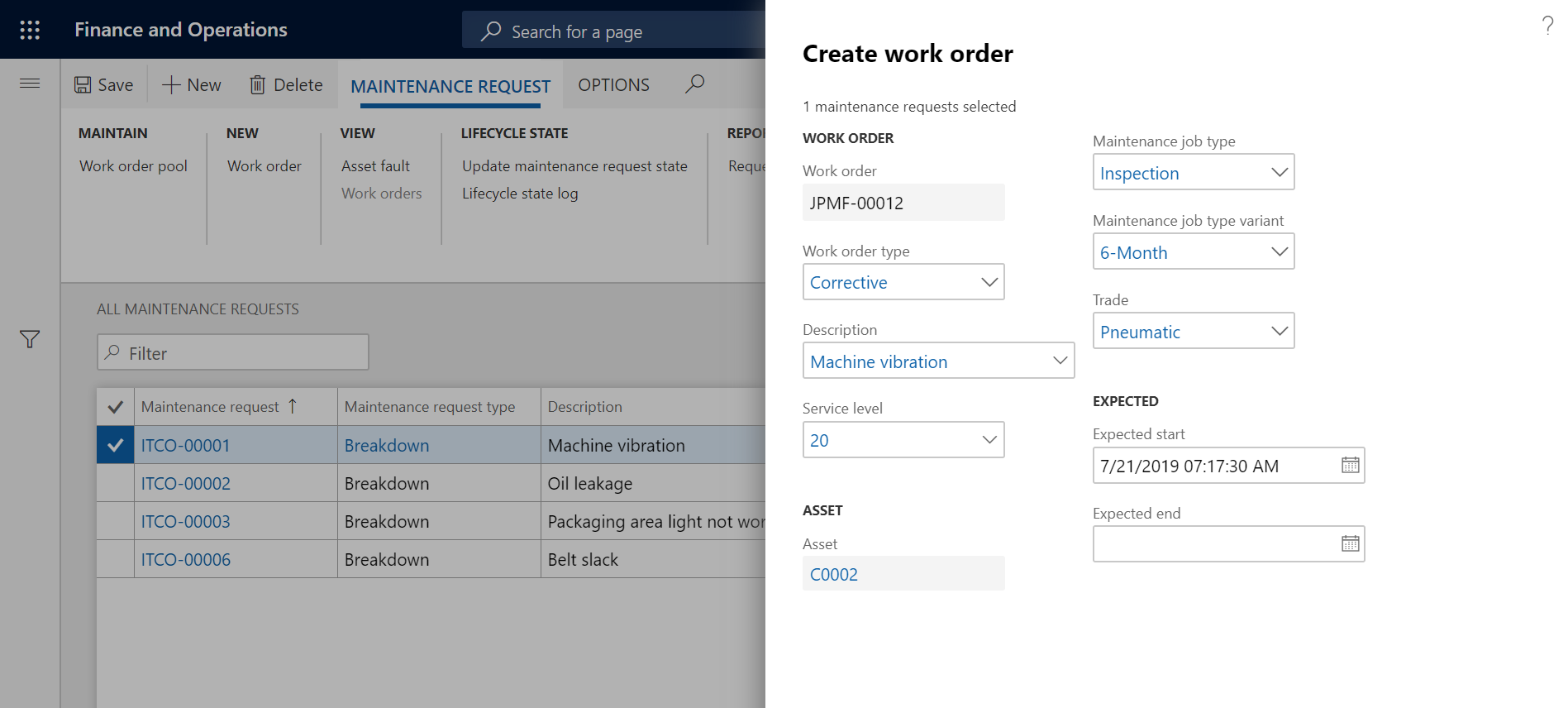
Observação
Se quiser que as ordens de serviço sejam criadas automaticamente, você pode agendar trabalhos de plano de manutenção ou pode configurar a opção de criação automática de planos de manutenção ou rounds de manutenção em um ativo. As ordens de serviço criadas com base em solicitações de manutenção na página de listagem Todos os agendamentos de manutenção possuem os tipos de trabalho de manutenção selecionados nas solicitações de manutenção.